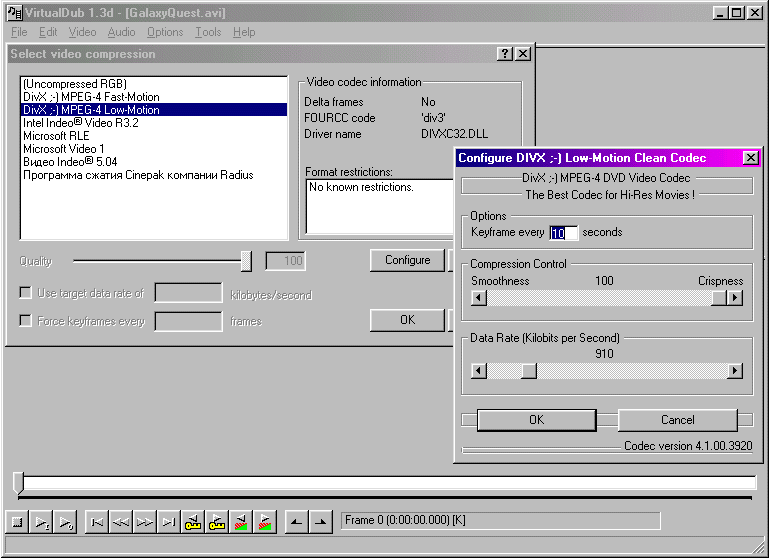Конвертирование AVI в MPEG4
Конвертирование несжатого файла *.avi - довольно легкая
процедура, при достаточно высоком качестве получаемого результата. Здесь будет
описан вариант кодирования с помощью программы VirtualDub. Поскольку мы будем
кодировать по алгоритму DivX ;-), нам еще понадобится и сам кодек. Прочитать
подробнее об этом алгоритме можно здесь. Итак, после скачивания
зипа, распаковываем программу в папку "VirtualDub" и запускаем ее. Кодек DivX
;-) также должен уже быть установлен и зарегистрирован в операционной системе.
Далее:
- File menu=>Open video file - выбираем интересующий нас
некомпрессированный файл;
- Video menu=>Compression - выбираем процедуру компрессии
исходного видео-файла и здесь же выбираем кодек DivX ;-);
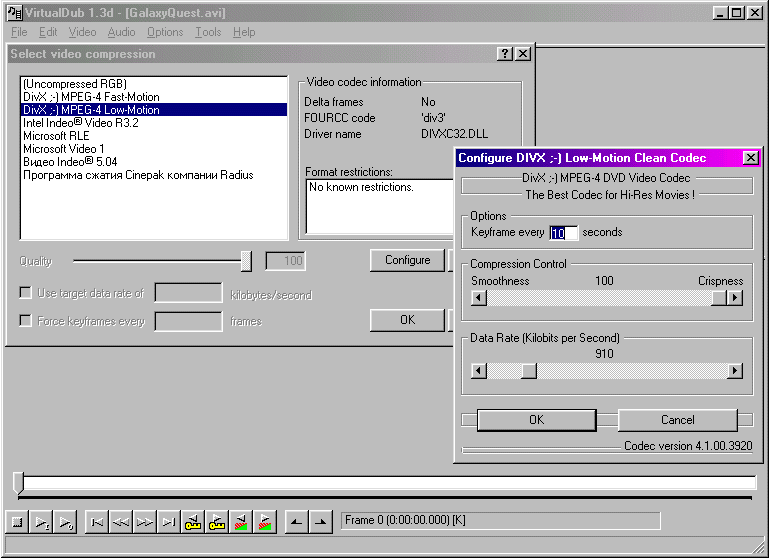
- Video menu=>Full processing mode - выбираем режим полной
компрессии исходного видео-файла выбранным кодеком;
- Audio menu=>AVI fudio - устанавливаем запаковку аудио- в один
цифровой поток вместе с видео- сигналом. Если исходный *.avi-файл содержит
аудио - необходимо выяснить частоту дискретизации сигнала. Для этого нажмите
на имени файла правую кнопку и в графе "Свойства=>Сведения" почерпните эту
информацию;
- Audio menu=>compression - выбираем процедуру компрессии
исходного аудио-файла и здесь же выбираем кодек MP3, с частотой дискретизации
как у исходного файла и скоростью цифрового аудио-потока не менее 96кбит/сек.;
- Audio menu=>Full processing mode - выбираем режим полной
компрессии исходного аудио-файла выбранным кодеком;
- File menu=>save extended AVI - даем указание программе сохранить
преобразованный файл в формате AVI, указывая имя и расположение получаемого
файла. Не забудьте указать отличное от исходного имя файла:)
Теперь необходимо подождать какое-то время, чтобы осуществился
процесс компрессии. Время зависит от скорости Вашей машины и длины исходного
*.avi-файла. После кодировки Вы получите желаемый *.avi-файл, стандарта MPEG4,
кодированный по алгоритму DivX ;-).
Вообще, возможности программы Virtual Dub 1.3d гораздо шире. С
ее помощью, в частности, можно склеивать *.avi-файлы в один *.avi-файл, резать
файл на части, соединять аудио- и видео- файлы в один цифровой поток, вырезать
из одного потока аудио- или видео- информацию, выводить запакованный
аудио-сигнал в файле *.avi в формате *.wav и т.д.
Источник: www.cheldan.chat.ru
|